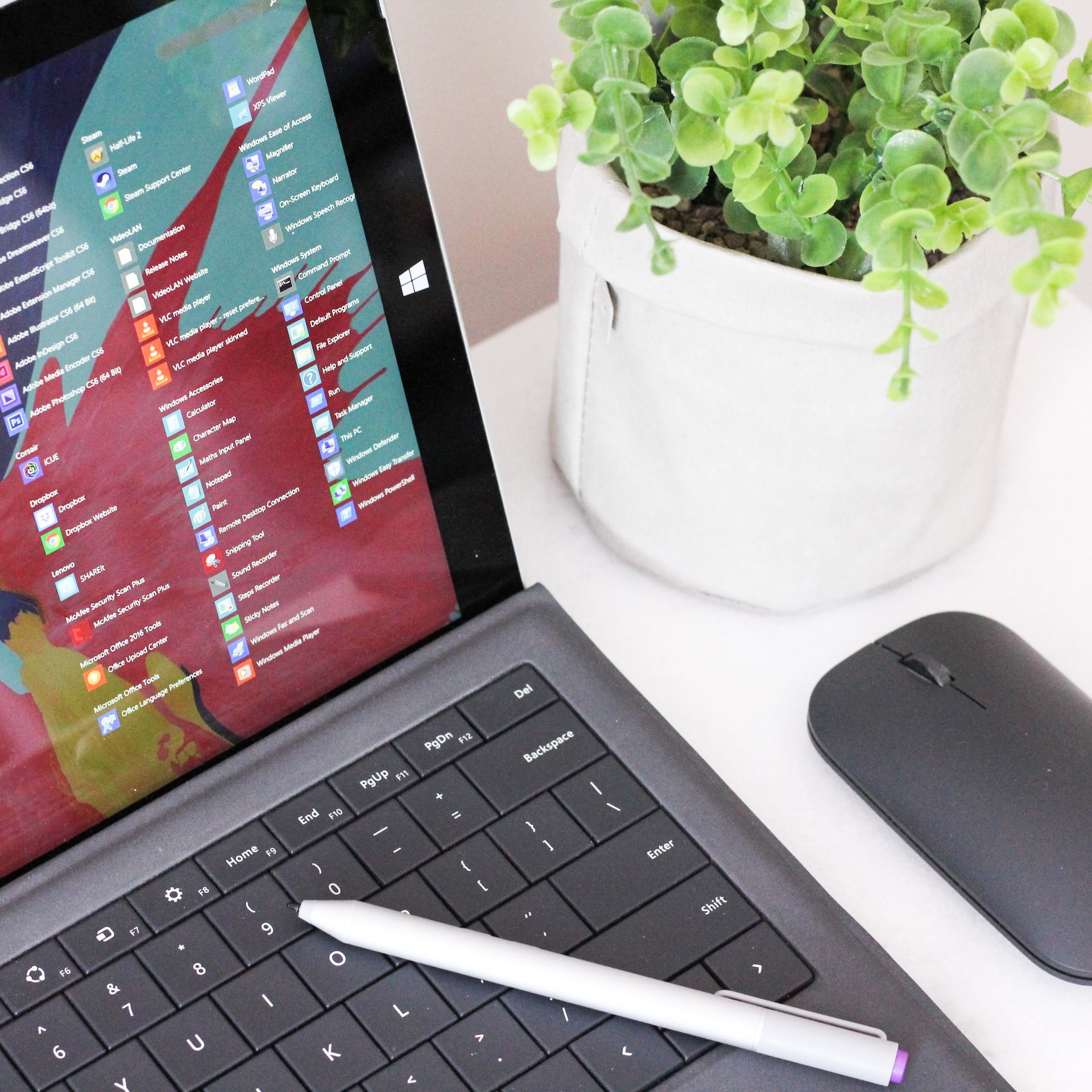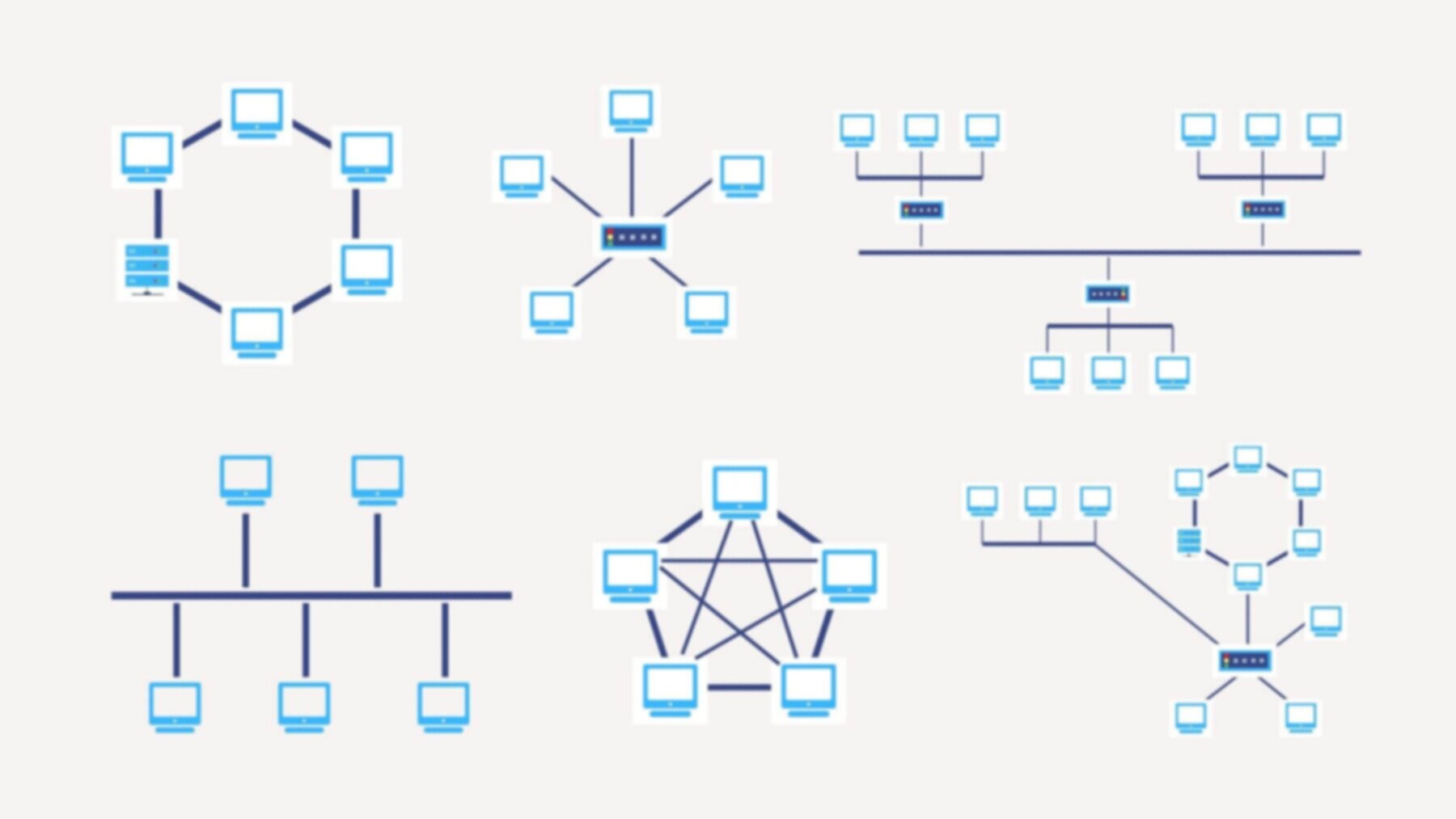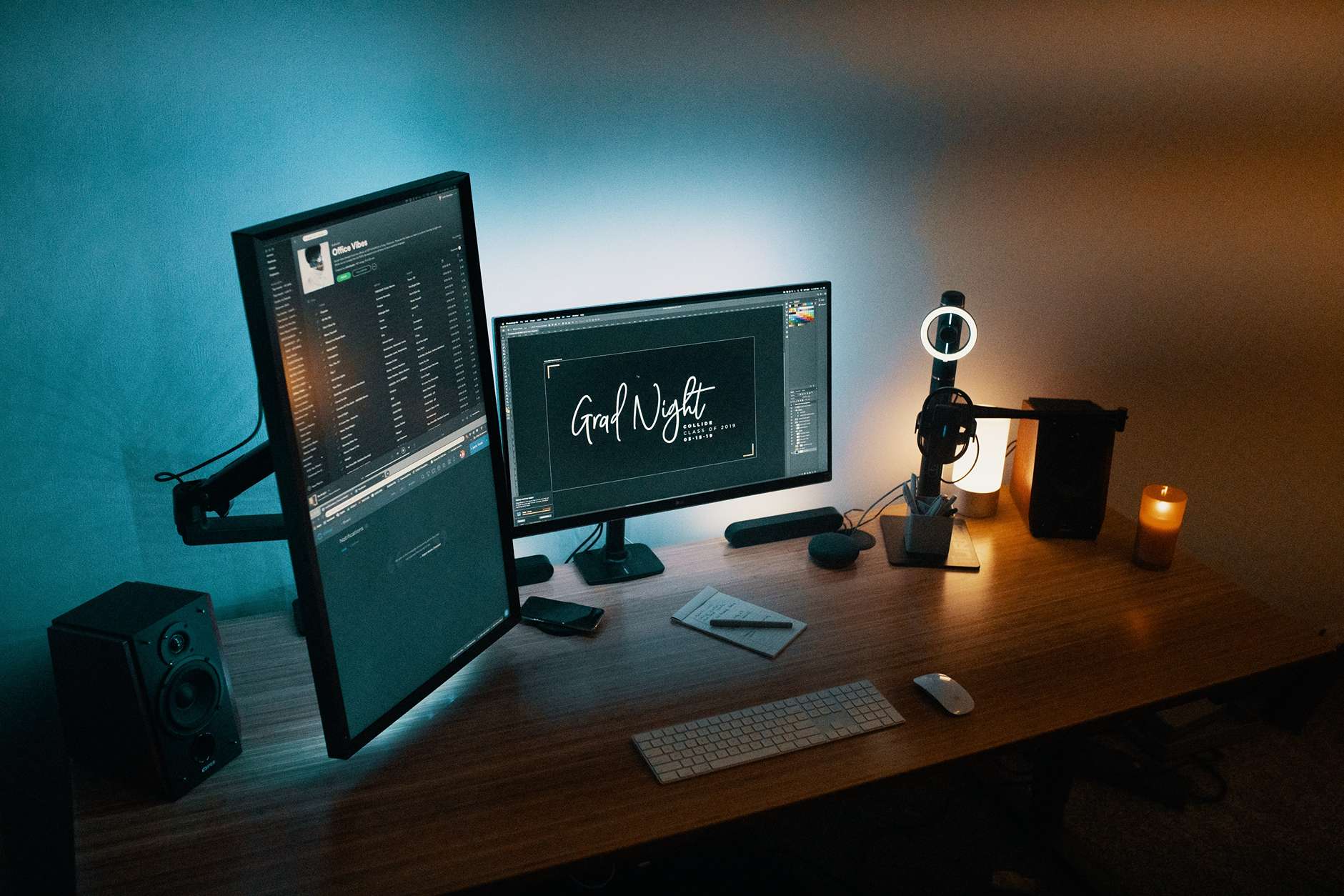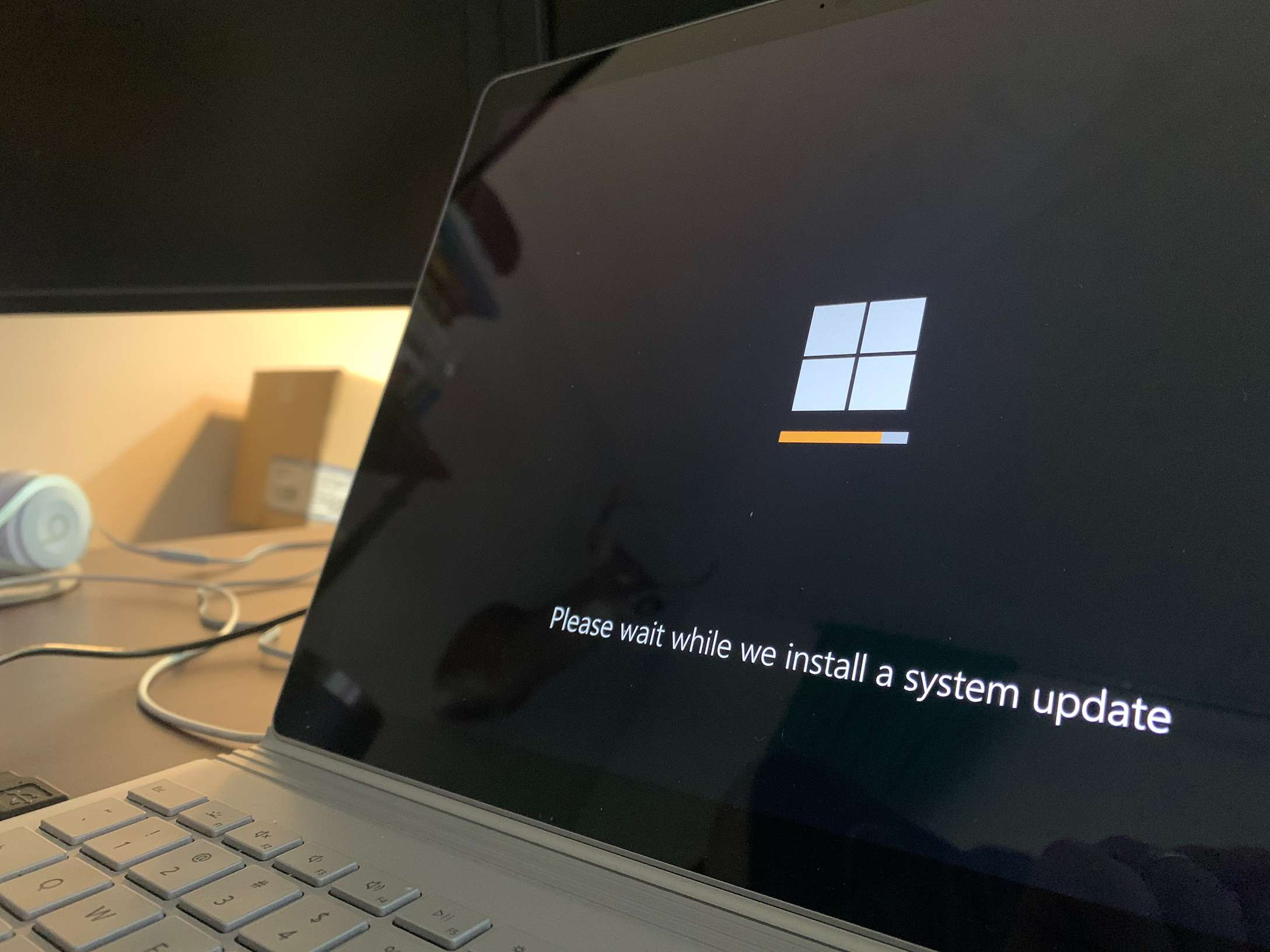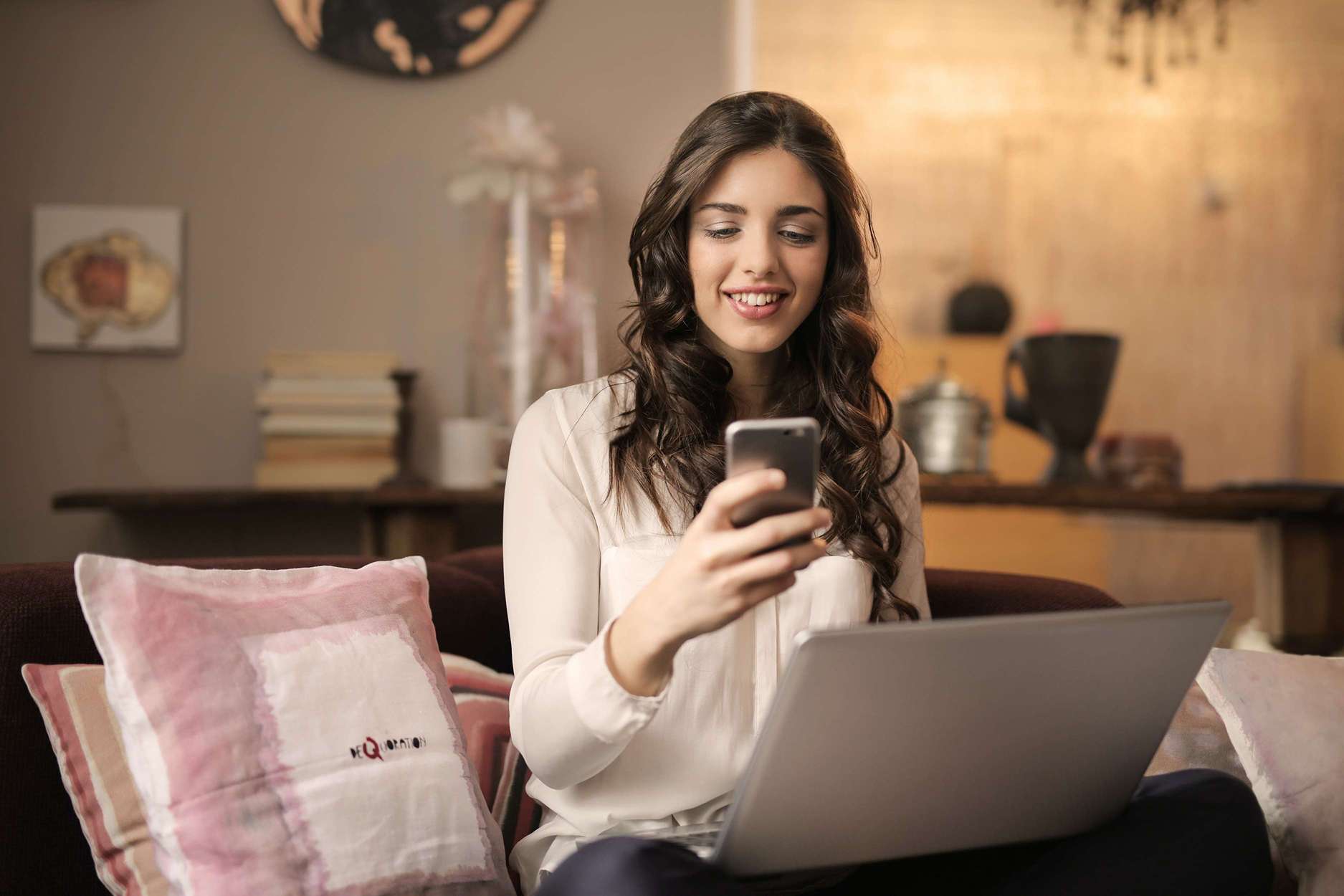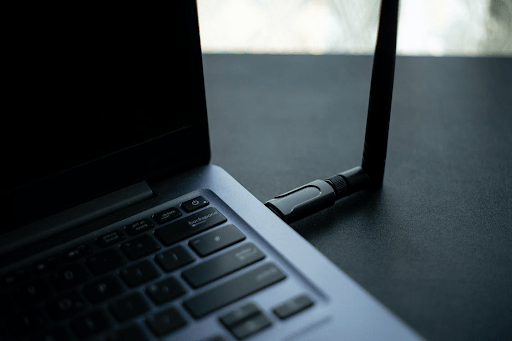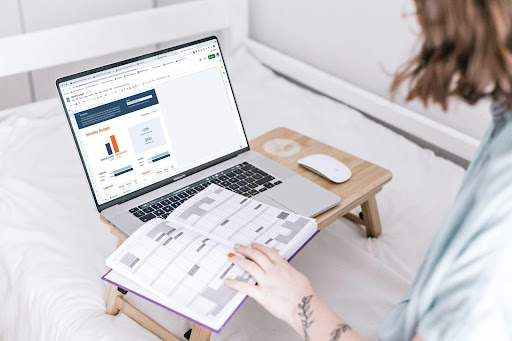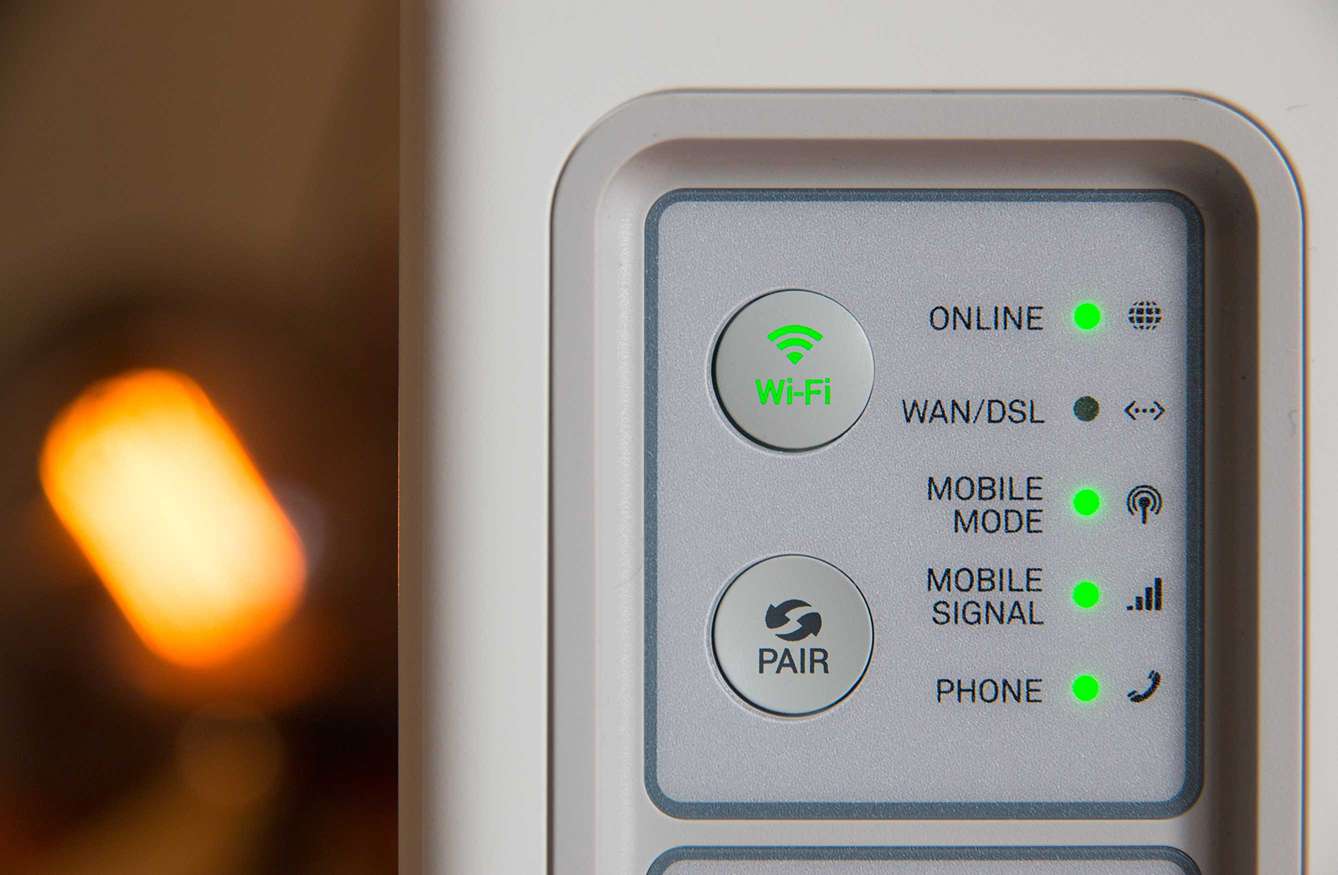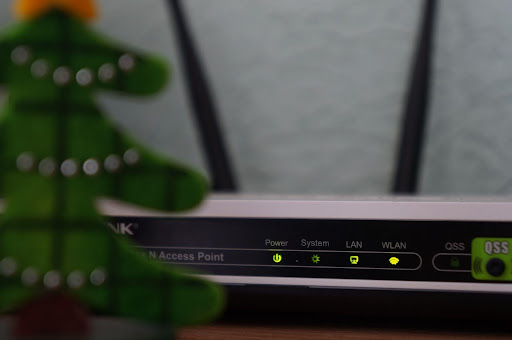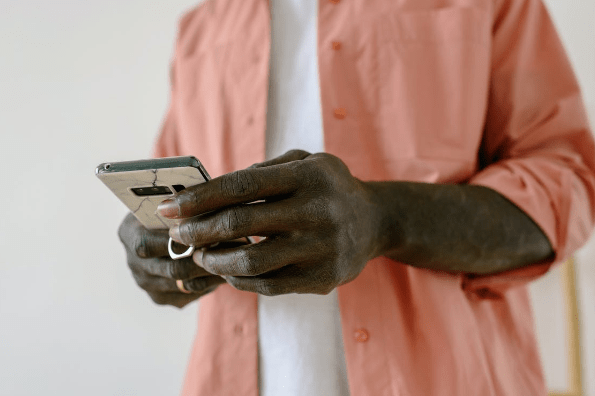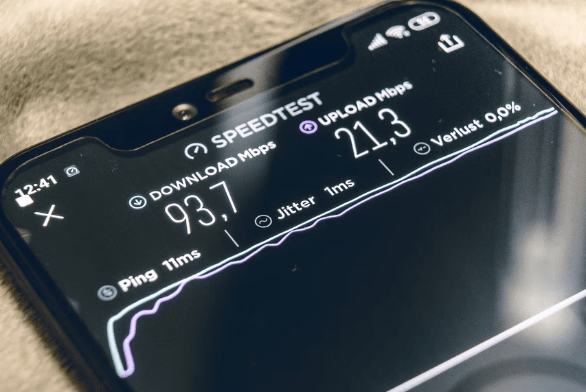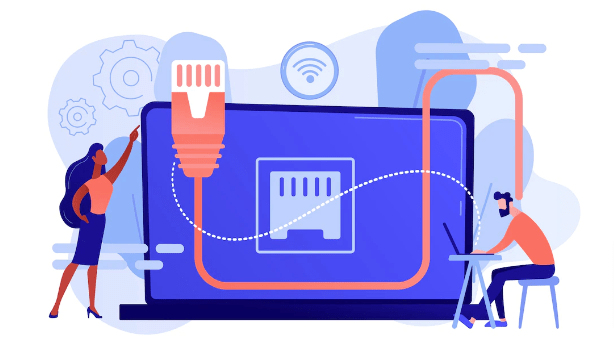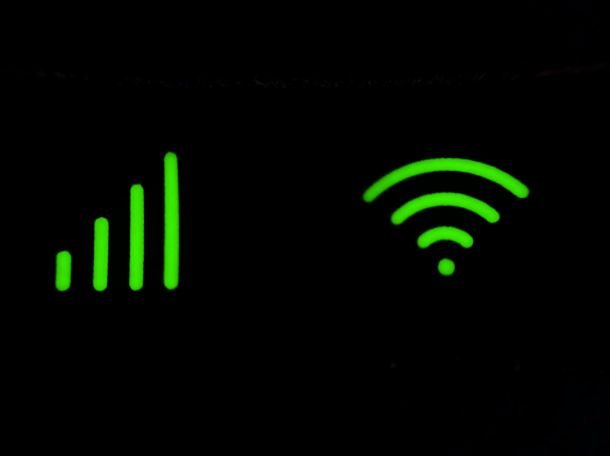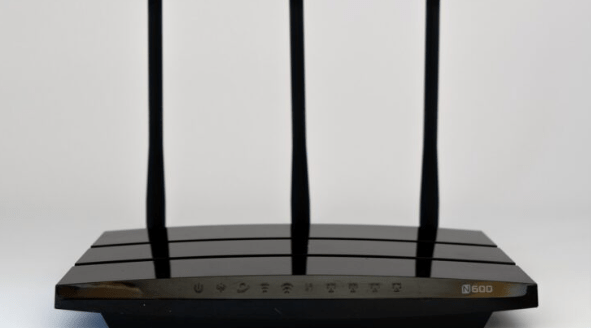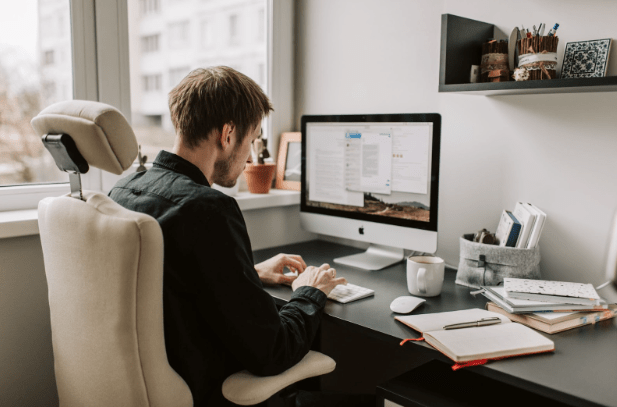Bagikan Artikel Ini

Bagi sebagian orang, merakit komputer menjadi salah satu kegiatan yang menantang dan memiliki nilai tersendiri.
Apalagi kemudahan teknologi memungkinkan hampir semua orang bisa merakit komputer secara mandiri. Karena kini mempelajari sesuatu sudah sangat mudah, dengan semakin pesatnya teknologi internet.
Dan jika melihat cara merakit komputer oleh beberapa ahli, pastinya akan terlihat sangat mudah. Seolah-olah tanpa melihat pun komputer bisa dirangkai dengan cepat.
Namun apa jadinya jika seorang pemula mencoba merakit komputer sendiri? Untuk membantu merangkai dengan mudah, Anda bisa mencoba cara pada artikel ini.
Daftar isi
Cara Merakit Komputer Anti Gagal untuk Pemula
Kamu bisa mempraktekkan beberapa cara dibawah ini untuk merakit komputer.
1. Menyiapkan Segala yang Anda Butuhkan Saat Merakit Komputer
Tahap awal sebelum memulai merakit komputer, Anda harus menyiapkan segala kebutuhan merakit PC. Dengan menyiapkan segalanya terlebih dahulu, proses perakitan akan lebih kondusif. Adapun beberapa barang yang harus Anda siapkan adalah:
- Seluruh komponen komputer seperti komponen atau suku cadang, manual motherboard, CPU Case, dan beberapa perangkat lainnya.
- Tools perakitan seperti obeng, tang cucut atau capit, serta wadah kosong untuk wadah baut agar tidak berserakan.
- Permukaan yang aman dan pastinya waktu luang, karena Anda akan merakit sambil melihat tutorial yang pasti membutuhkan waktu lebih.
- Master instalasi komputer, software dan hardware pendukung lainnya.
2. Bongkar Casing untuk Memulai Perakitan
Cara merakit komputer berikutnya setelah semua sudah siap sedia adalah mulai membongkar CPU casing untuk mulai perakitan. Bongkar baut penopang kap casing yang berada di bagian samping. Jika kap terbuat dari barang pecah belah, pastikan menaruh di daratan yang aman dan rata.
Pastikan untuk mengingat lokasi setiap baut, Anda bisa mengingat dari ukuran dan ciri khusus atau memberikan nama pada beberapa wadah yang berbeda. Walaupun tampak sepele, kehilangan baut pada komponen penting bisa berakibat fatal.
3. Cara Merakit Komputer Mulai dari Memasang Processor
Processor merupakan sirkuit kontrol utama atau bisa Anda sebut dengan otaknya komputer. Peletakannya ada pada manual motherboard. Saat meletakkan komponen ini, kamu perlu melapisi dengan pasta khusus processor untuk meringankan beban processor serta untuk mengatur suhunya.
4. Pasang Motherboard dan Heatsink Processor
Hal berikutnya adalah memasang motherboard ke dalam CPU case yang sudah Anda bongkar sebelumnya. Karena motherboard merupakan hardware utama atau tubuh dari komputer, pastikan pemasangan sudah pada posisi yang tepat.
Tak kalah penting dari motherboard, Anda juga harus mengetahui cara pemasangan heatsink processor (platinum pendingin dari processor ke kipas). Alat ini akan membantu menjaga suhu processor tetap dingin.
5. Pemasangan RAM dan VGA Card
Dua komponen ini merupakan komponen penting dalam sebuah komputer, karena keduanya memegang peran yang terbilang krusial.
RAM (Random Acces Memory) merupakan komponen yang akan membantu kinerja processor lebih stabil. Perannya adalah menyimpan perintah sementara untuk peningkatan performa.
Sedangkan VGA card (Video Graphic Array) merupakan komponen yang berperan sebagai penerjemah bahasa komputer ke dalam tampilan visual. Selain itu, komponen ini juga membantu proses rendering yang berpengaruh pada pemutaran video maupun bermain video game.
6. Pasang Kipas Pendingin Komputer
Selain komponen-komponen sebelumnya, hal yang tak kalah penting yaitu memasang kipas. Komponen ini memiliki peran sebagai pendingin processor serta hardware lainnya. Karena PC bekerja lebih berat dari pada laptop, Anda bisa memilih kipas yang sesuai dan berkualitas.
Tak sedikit juga pengguna komputer yang memasang banyak kipas untuk menjaga performa PC dalam kondisi prima. Cara merakit komputer khususnya pada komponen kipas bisa Anda sesuaikan dengan kebutuhan penggunaan komputer tersebut.
7. Pasang CD Rom dan Port Penghubung Lainnya
Untuk beberapa tipe motherboard, ketersediaan port seperti USB dan lainnya terbatas bahkan ada yang terpisah. Jika terpisah, maka Anda perlu merakitnya terlebih dahulu. Pemasangan dari port ini biasanya sudah tersedia socket penghubungnya.
Sedangkan, untuk CD Rom ini bersifat additional, Anda bisa menggunakannya atau tidak. Namun untuk instalasi PC baru biasanya tersedia versi CD RW. Hal ini membuat pemasangan CD Rom menjadi sebuah keharusan.
8. Cek Kembali Semua Komponen Telah Terhubung
Sebelum menutup kembali CPU case Anda, pastikan seluruh komponen sudah terhubung ke soket dengan benar. Cara merakit komputer yang benar harus penuh kehati-hatian, jangan terlalu kasar karena kunci socket berbahan plastik cenderung lebih rapuh dari material lainnya.
Pastikan juga tidak ada baut yang tertinggal atau tidak terpasang. Coba ingat kembali peletakan baut terutama untuk komponen kecil pada komputer Anda. Jika sudah terpasang semua, Anda bisa memasang kembali kap casing maupun menunggunya setelah uji coba selesai dan PC siap Anda gunakan.
9. Memasang Power Supply dan LCD
Langkah berikutnya adalah memasang power supply yang menjadi penghantar listrik serta penyimpan daya. Jadi jika ada pemadaman, PC dan LCD tidak akan langsung ikut padam. Selain itu, power supply juga mampu menghantarkan daya yang lebih stabil, sehingga membuat PC lebih aman dan awet.
Sedangkan LCD, pastinya untuk media interface untuk penggunaan komputer. Sama seperti CPU, LCD juga Anda sambungkan ke i untuk keamanan hardware tersebut. LCD bisa kamu hubungkan dengan PC melalui kabel HUB VGA maupun HDMI, tergantung ketersediaan dari LCD yang Anda miliki.
10. Pemasangan Hardware Pendukung
Cara merakit komputer berikutnya yaitu pemasangan hardware pendukung seperti mouse, keyboard, sound system, dan lain sebagainya. Untuk mendukung langkah instalasi, dua hardware pendukung utama yaitu mouse dan keyboard harus terpasang terlebih dahulu.
Untuk pemasangan hardware pendukung ini cukup mudah, karena Anda hanya perlu menyambungkan kabel ke HUB USB maupun socket yang sesuai dengan hardware yang Anda miliki.
11. Instalasi Sistem Operasi Komputer
Langkah selanjutnya adalah instalasi sistem operasi. Caranya dengan memasukkan CD RW atau flashdisk berisi master instalasi lalu nyalakan komputer. Tekan tombol F1 untuk masuk booting, lalu Anda tinggal memilih partisi dan melakukan instalasi.
Anda bisa menyesuaikan OS dengan kebutuhan Anda dalam menggunakan komputer. Namun untuk instalasi OS, Anda harus paham kapasitas dari perangkat Anda. Pilih OS dan partisi instalasi lalu tunggu hingga proses selesai dan pastikan PC tetap terjaga.
12. Lakukan Instalasi untuk Master Hardware dan Aplikasi Pendukung
Langkah terakhir pastinya menginstal seluruh master untuk hardware yang terpasang. Pastikan Anda menggunakan master resmi yang jelas kompatibel pada PC yang Anda gunakan. Setelah itu, Anda tinggal instal aplikasi pendukung lain untuk menunjang kebutuhan penggunaan komputer Anda .
Cara Merakit Komputer ini Pastinya Bikin Kamu Lebih Hemat
Nah itulah cara merakit komputer yang bisa Anda aplikasikan sendiri di rumah. Dengan begitu, Anda tidak perlu mengeluarkan uang untuk biaya instalasi komputer.
Tetapi jika Anda mengalami kesulitan untuk merakit komputer sendiri, Anda bisa menggunakan Jasa Instalasi Komputer yang disediakan oleh Pasang Jaringan.
Pasangjaringan.id telah berpengalaman dalam instalasi dan membantu klien mereka dalam menangani berbagai masalah yang berhubungan dengan instalasi komputer. Pasang jaringan juga telah dipercaya oleh klien yang berasal dari berbagai perusahaan besar.
Dapatkan informasi biaya instalasi komputer dengan harga terjangkau sesuai dengan kebutuhan Anda. Hubungi Pasang Jaringan untuk mulai konsultasi dan segera tingkatkan performa jaringan Anda sekarang.